Здравейте!
Трябва да създадете профил на този уеб адрес: https://scratch.mit.edu/
Вече сте в профила си. Време е да създадете първия си проект. Натиснете бутона СЪЗДАЙ.
 |
| Среда за работа |
Запознайте се със средата, в която ще работите в Скрач. Работна площ на Scratch
Работната площ на Scratch позволява управление на героя чрез блокови команди. За целта първо от областта за герои (раздел за спрайтове) се избира героят, който ще се управлява. Програмният код се сглобява, като се извлачват и сглобяват блокове, подобно на пъзел.
Блоковете са групирани в раздели според тяхното предназначение. Всеки раздел е означен със специфичен цвят, например блоковете за движение – в синьо, за рисуване – в зелено, и т.н.
За тях ще научите повече в урока: КАТЕГОРИИ в Скрач ->.
СПРАЙТОВЕТЕ или героите в Скрач.
Първият герой/спрайт, който виждате при стартирането на нов проект е оранжевата котка.
В панела със спрайтове, долу вдясно се вижда името на героя - Sprite 1. Тук се намира и всичката информация за героя: името му, разположение, размер, видимост, ориентация. Отдолу се вижда героя. В момента е само котето и тъй като е избран е оцветен в синьо.
Героите са графични изображения и може да се добавят в проекта от тематичните колекции в Scratch, от външен файл или да се нарисуват.
Добавянето на нови спрайтове става от синята икона с котето със знак плюс (+) до ухото му.
Когато го посочите светва в зелено и се разгъва иконката.
Кликнете върху зелената икона. Отваря се библиотеката със герои. Изберете Avery и се върнете в средата за кодиране.
<- BACK, за да се върнете в работната среда.
Любопитно: Спрайт означава фея, дух, митичен герой, но думата означава още компютърен графичен обект, който може да се движи по сцената и да се управлява чрез команди.
Създаване на сценарии / кодиране / програмиране
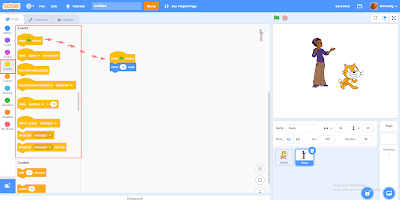 |
| Scratch - област за програмиране |
В областта за програмиране ще слагате своя код, с който ще казвате какво да се случва на сцената и спрайтовете ви.
Това ще правите с блоковете за код от различните категории. Блоковете се избират и влачат до областта за програмиране.
Избертете категория Events и блок със зеления флаг ( When "zelen flag" cliked") . Провлачете до областта за код. Под нея изберете от категория Motion бутона за придвижване с 10 стъпки.
За да изтриете някой блок от сценария, кликнете с десен бутон върху него и натиснете Delete Block.
Всеки спрайт в играта има собствен сценарий / код. В момента виждате само кода на Авъри, която е избрана и иконката ѝ свети в синьо.
Може да превключвате областите, като избирате съответния спрайт / герой.
Сцената
Мястото, където вашите герои ще правят това, което им е казано с кода описан в сценария. Играчите на вашата игра ще виждат именно това.
Над сцената се вижда зелен флаг, той е за старт на играта, а червеният осмоъгълник е за стоп на играта.
Размерите на сцената се измерват в Скрач - единици, която е широка 480 единици и висока 360 единици. Това е малко разстояние, колкото малка буква "l". В програмата се използва специален начин за описване на височината и ширината. Всеки добавен герой застава на сцената винаги в позиция (x:0, y:0), което всъщност е центъра на сцената.
При местене на героя, тази позициция се променя и съответно числата за x и y.
Стойностите по х са от -240 до + 240, което прави общо 480 единици. По y са - 180 до + 180, което прави общо 360 единици.
Вижте примерната позиция на Авъри в случая.
 |
| Позицията на Авъри - x:-118, y:-25 |
Вмъкване на декор / фон в сцената
За фоновете имате библиотека, която достъпвате от иконата за тях. Изберете Room 1.
BACKPACK / РАНИЦА
Най-отдолу в прозореца на Скрач се намира прозореца РАНИЦА. Тя изпълнява ролята на склад, където можете да съхранявате сценарии, за да ги използвате в други игри. За да запишете сценарий в раницата, трябва само да завлечете до там и да го пуснете.
В следващия урок ще разгледаме палитрата от категории и техните блокове с код ->
Вижте всички уроци на Скрач ->.











